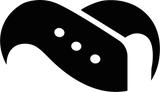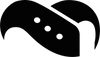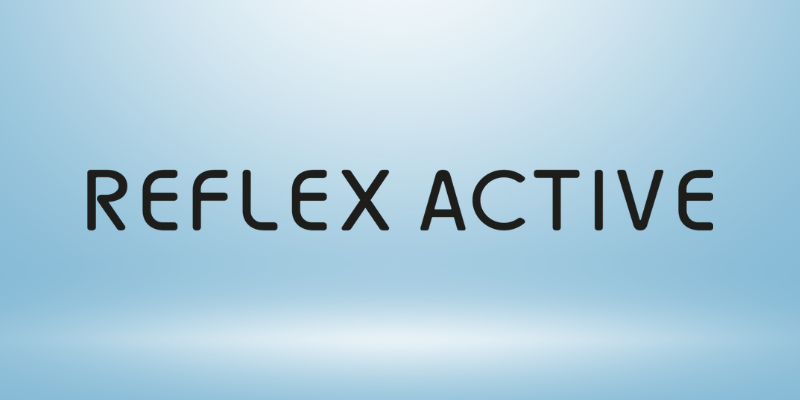Hoe u het altijd-aan-display kunt repareren dat steeds weer wordt ingeschakeld

Heeft u moeite om het altijd-aan-display van uw smartwatch uitgeschakeld te houden? U bent niet de enige. Of u nu een Samsung Galaxy Watch, Google Pixel Watch, Fitbit Sense, Garmin Venu of een andere populaire smartwatch gebruikt, u heeft misschien gemerkt dat het scherm aan blijft staan, zelfs nadat u het hebt uitgeschakeld.
Dit probleem kan uw batterij snel leegmaken, inbranden van het scherm veroorzaken op AMOLED-schermen en gewoonweg vervelend zijn. In deze handleiding leggen we uit waarom dit gebeurt en laten we u zien hoe u dit kunt oplossen voor alle grote smartwatch-merken.
Wat is Always-On Display (AOD)?
Always-On Display (AOD) is een smartwatch-functie die een vereenvoudigde versie van uw wijzerplaat altijd zichtbaar houdt, zelfs wanneer u het scherm niet actief gebruikt. Dit is handig om snel iets te kunnen zien, maar het verbruikt batterij en kan na verloop van tijd oververhitting of slijtage van het scherm veroorzaken.
Bij de meeste smartwatches kunt u deze functie uitschakelen, maar veel fervente smartwatchgebruikers hebben gemerkt dat AOD steeds weer wordt ingeschakeld na:
- Herstarten of afsluiten
- Firmware-updates
- Wijzigen van wijzerplaten
- Starten van een training of gebruik van bepaalde apps
Waarom AOD steeds weer wordt ingeschakeld (bij alle merken)
Dit probleem doet zich voor op bijna elk platform, en meestal om een of meer van de volgende redenen:
- Firmware-updates: reset de weergave-instellingen naar de standaardinstellingen.
- Trainingsmodi of activiteitenprofielen: overschrijf tijdelijk uw AOD-instellingen.
- Begeleidende apps: synchroniseer de instellingen onverwacht terug naar het horloge.
- Opnieuw opstarten/herstarten: sommige horloges vergeten aangepaste weergavevoorkeuren.
- Wijzerplaten van derden: schakel AOD opnieuw in als onderdeel van hun installatie.
Laten we merk voor merk bekijken.

Oplossingen per merk
Samsung Galaxy Watch (Wear OS / Tizen)
Dit is een veelvoorkomend probleem bij de Galaxy Watch 4, 5, 6, 7 en eerdere modellen.
AOD uitschakelen op Samsung:
- Op het horloge: Instellingen > Weergave > Always On Display → Schakel UIT.
- In de Galaxy Wearable-app: Ga naar Horloge-instellingen > Weergave → Zorg ervoor dat AOD daar ook is uitgeschakeld.
Tips:
- Schakel Pols omhoog om te activeren uit: Instellingen > Geavanceerde functies.
- Start het horloge opnieuw op nadat u AOD hebt uitgeschakeld.
- Sommige wijzerplaten schakelen AOD opnieuw in. Probeer over te schakelen naar een standaard Samsung-wijzerplaat en schakel vervolgens AOD uit.
Google Pixel Watch / Pixel Watch 2
Veel Pixel Watch-gebruikers melden dat AOD wordt ingeschakeld na updates of koppelen.
AOD uitschakelen:
- Op het horloge: Instellingen > Weergave > Always-on-scherm → Schakel UIT.
- Op de telefoon: Pixel Watch-app > Horloge-voorkeuren > Weergave-instellingen → Schakel AOD ook hier UIT.
Bekende problemen:
- AOD wordt opnieuw ingeschakeld na opnieuw opstarten (vooral op Watch OS 4).
- Tijdelijke oplossing: Schakel AOD uit > wijzig de wijzerplaat > start opnieuw op > controleer of de instelling blijft staan.
Fitbit Sense, Versa, Charge-serie
Op nieuwere Fitbits zoals Sense 2 of Versa 4 kan AOD opnieuw worden ingeschakeld na synchronisatie of trainingen.
Stappen om AOD uit te schakelen:
- Op het horloge: Veeg omlaag > Instellingen > Weergave > Altijd-aan-scherm → Schakel UIT.
- In de Fitbit-app: tik op je apparaat > Instellingen > Wijzerplaten > Pas je wijzerplaat opnieuw toe (sommige wijzerplaten dwingen AOD af).
Extra tips:
- Schakel Oefeningherinneringen uit die het scherm activeren.
- Start je horloge opnieuw op nadat je de instelling hebt gewijzigd.
Garmin Venu, Epix en andere
Garmin-gebruikers merken vaak dat AOD opnieuw wordt geactiveerd tijdens bepaalde trainingen of activiteitenprofielen.
Om dit te verhelpen:
- Ga naar: Instellingen > Systeem > Weergave > Always-On Display → Uitschakelen.
- Controleer ook de activiteitsinstellingen: Activiteiten > [Training] > Weergave-instellingen > AOD - schakel deze hier ook uit.
Opmerking: Op sommige modellen is AOD gekoppeld aan de instellingen voor “Tijdens activiteit” en de systeeminstellingen afzonderlijk.
Andere smartwatches (TicWatch, Suunto, Huawei, enz.)
TicWatch (Wear OS):
- Instellingen > Weergave > Always-On-scherm → Uitschakelen.
- Het horloge kan AOD na updates resetten - controleer dit opnieuw na het opnieuw opstarten.
Suunto:
- Suunto noemt het geen “AOD”, maar gebruikt permanente weergaven tijdens activiteiten. Schakel dit uit via:
- Instellingen > Algemeen > Geluiden en weergave > Instellingen achtergrondverlichting.
Huawei:
- Gebruik Huawei Health-app > Apparaten > Weergave > AOD.
- Schakel AOD hier en op het horloge zelf uit voor het beste resultaat.
Algemene tips om AOD uitgeschakeld te houden
Nu we enkele van de populairste merken hebben bekeken en hebben gezien hoe u hun AOD-instellingen kunt uitschakelen, volgen hier enkele algemene tips die van toepassing zijn, ongeacht het merk of model dat u om uw pols draagt.
- Herstart na uitschakelen: sommige horloges ‘vergrendelen’ AOD-wijzigingen pas na een herstart.
- Vermijd wijzerplaten van derden: deze kunnen de AOD-instellingen overschrijven.
- Schakel Raise-to-Wake en Touch-to-Wake uit: dit verkleint de kans dat het scherm per ongeluk wordt ingeschakeld.
- Controleer of er een slaap-/theatermodus is: sommige smartwatches verlaten deze modi en schakelen AOD opnieuw in zonder u hiervan op de hoogte te stellen.
- Werk de firmware van uw horloge bij: als u een oudere versie gebruikt, kunnen bugs ervoor zorgen dat de instellingen worden teruggezet.
Bonustip: wilt u profiteren van de voordelen van AOD zonder dat de batterij leegraakt?
Een van de meest frustrerende aspecten van AOD en het batterijverbruik dat het met zich meebrengt, is dat het uiteindelijk toch erg handig is. Als u snel de tijd wilt controleren of een binnenkomend bericht wilt scannen, is er echt niets handiger. Dus als u nog steeds de mogelijkheid wilt hebben om snel een blik te werpen op uw horloge, maar een langere batterijduur nodig hebt, probeer dan deze aanpassingen:
- Verlaag de schermhelderheid
- Verkort de schermtime-out
- Gebruik een donkere wijzerplaat (vooral handig op AMOLED-schermen)
- Schakel batterijbesparende modi in - bij sommige kunt u AOD uitgeschakeld houden, maar essentiële functies ingeschakeld
En als u zich zorgen maakt over oververhitting of inbranden van het scherm, overweeg dan om over te stappen op een ademende band of schermbeschermer uit onze accessoirewinkel.
→ Bekijk onze smartwatch bandjes en accessoires per merk.
Laatste gedachten
Always-On Display is handig, totdat het zichzelf weer activeert. Of je nu een Samsung, Fitbit, Google Pixel Watch, Garmin of een ander platform gebruikt, je hebt nu de tools om AOD voorgoed uitgeschakeld te houden.